Cara mencadangkan profil browser Brave

Panduan lengkap untuk mencadangkan dan memulihkan profil pengguna di browser Brave dengan langkah-langkah yang jelas dan aman.
KaOS adalah turunan Arch Linux yang hanya berfokus pada KDE Plasma , karena dimaksudkan untuk memberikan pengalaman semua-Plasma yang mengesankan dan cepat kepada pengguna. Dalam panduan ini, kami akan menunjukkan kepada Anda cara memulai dan menjalankan dengan KaOS terbaru.
Catatan: menginstal KaOS di komputer Anda akan berjalan tanpa masalah. Namun, untuk amannya, harap pertimbangkan untuk membuat cadangan data Anda dengan meletakkannya di USB flash drive eksternal atau Hard drive. Lebih baik aman daripada menyesal!
Untuk mendapatkan KaOS terbaru, Anda harus mengunjungi situs web resminya. Klik tautannya di sini untuk menuju ke kaosx.us . Setelah berada di halaman, cari tombol "Unduh", dan klik untuk membuka halaman "Unduh".
Pada halaman "Unduh", lihat ke sisi kiri untuk "ISO." Di bawah "ISO", ada daftar tautan. Klik tautan "KaOS ISO". Saat Anda mengklik tautan ini, Anda akan dibawa ke halaman SourceForge proyek. Dari sana, file ISO KaOS akan mulai diunduh.
Tinggal di negara lain dan ingin mengunduh lebih cepat? KaOS memiliki cermin ISO. Pada halaman "Unduh", pilih dari "Cermin Jerman, "Cermin Prancis", "Cermin Cina", "Cermin Ceko", atau "Cermin AS" alih-alih unduhan utama.
Menginstal KaOS di komputer modern memerlukan pembuatan Live USB. Dalam panduan ini, kami akan membuat live USB dengan KaOS menggunakan aplikasi Etcher, karena aplikasi ini paling mudah dipahami, dan memiliki kompatibilitas yang kuat. Karena itu, jika Anda tidak ingin menggunakan Etcher, ada cara lain untuk membuat USB langsung di Linux. Untuk informasi lebih lanjut, ikuti panduan ini tentang masalah ini .
Untuk memulai pembuatan USB langsung KaOS Anda, buka Etcher.io , dan unduh aplikasi untuk OS yang Anda gunakan untuk membuat USB langsung KaOS. Kemudian, ikuti petunjuk langkah demi langkah yang diuraikan di bawah ini.
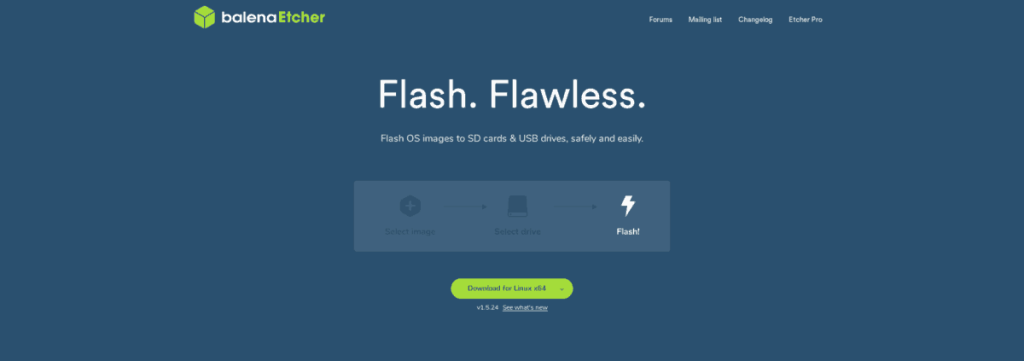
Langkah 1: Temukan tombol "Flash dari file", dan klik dengan mouse. Setelah mengklik tombol "Flash dari file", jendela pop-up akan muncul di layar. Gunakan jendela ini untuk menelusuri file ISO KaOS yang Anda unduh ke PC Linux Anda sebelumnya.
Langkah 2: Temukan tombol "Pilih Target" di aplikasi Etcher, dan klik di atasnya. Pilih USB flash drive Anda dan pilih sebagai target di dalam menu.
Langkah 3: Temukan "Flash!" tombol, dan klik dengan mouse untuk memulai proses flashing. Harap dicatat bahwa proses flashing ini akan memakan sedikit waktu, karena file ISO KaOS berukuran sekitar 2,4 GB.
Ketika proses flashing selesai, reboot PC Anda dan muat ke pengaturan BIOS . Lihat melalui pengaturan BIOS dan konfigurasikan komputer Anda untuk boot dari USB. Boot USB harus diaktifkan untuk menginstal KaOS.
Saat KaOS live USB dijalankan, Anda akan melihat jendela penginstal. Di jendela ini, cari tombol "Instal KaOS", dan klik dengan mouse.
Setelah halaman penginstalan awal adalah layar selamat datang. Baca layar selamat datang. Kemudian, klik tombol “Next” untuk melanjutkan.
Dengan menggunakan peta di layar, klik wilayah tempat tinggal Anda. Peta ini digunakan untuk menghitung zona waktu Anda sehingga ketika KaOS diatur, jam PC akan akurat. Setelah memilih zona waktu Anda, klik "Berikutnya" untuk melanjutkan.
Setelah Anda memilih zona waktu, penginstal KaOS akan meminta Anda untuk mengonfigurasi model keyboard Anda. Lihat daftar untuk memilih model Anda, atau ikuti apa yang telah dideteksi oleh penginstal. Klik "Berikutnya" setelah selesai.
Sekarang setelah Anda memilih model keyboard, saatnya memilih Office Suite. Klik “Libre Office” jika Anda ingin menggunakannya untuk menangani kebutuhan kantor Anda. Atau, pilih "Tidak Ada Office Suite atau Minimal Instal." Klik "Next" setelah selesai untuk melanjutkan.
Pada halaman berikutnya, Anda harus memilih metode penginstalan KaOS. Untuk hasil terbaik, pilih "Hapus disk" dan pilih "Tukar (dengan Hibernasi)". Jika Anda paham dengan Linux, jangan ragu untuk memilih opsi lain. Klik "Next" setelah selesai untuk melanjutkan.
Setelah memilih jenis instalasi, Anda perlu mengkonfigurasi akun pengguna Anda. Menggunakan alat di layar, atur akun pengguna KaOS Anda, kata sandi, dll. Kemudian, klik “Berikutnya” untuk melanjutkan.
Setelah semuanya dikonfigurasi di penginstal (zona waktu, model keyboard, jenis penginstalan, office suite, dan akun pengguna), penginstalan dapat dimulai. Klik tombol "Instal" di bagian bawah ringkasan instalasi.
Instalasi akan memakan sedikit waktu, jadi bersabarlah. Ketika proses selesai, reboot PC Anda. Saat dihidupkan kembali, masuk ke sistem Linux KaOS baru Anda!
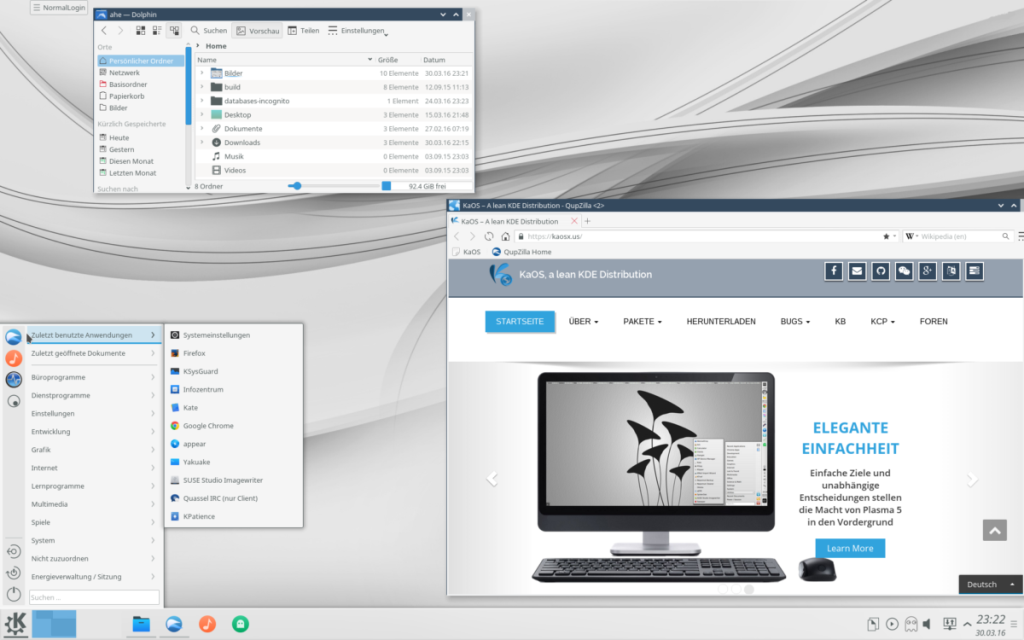
Panduan lengkap untuk mencadangkan dan memulihkan profil pengguna di browser Brave dengan langkah-langkah yang jelas dan aman.
Pelajari cara menginstal Linux Lite, sistem operasi berbasis Ubuntu yang ringan dengan antarmuka XFCE4.
Jika Anda menggunakan banyak PPA di PC Ubuntu dan baru saja meningkatkan ke Ubuntu 20.04, Anda mungkin memperhatikan bahwa beberapa PPA Anda tidak berfungsi, karena
Baru mengenal Linux dan ingin menambahkan musik Anda ke Rhythmbox tetapi tidak yakin bagaimana melakukannya? Kami dapat membantu! Ikuti panduan ini saat kami membahas cara mengatur
Apakah Anda perlu mengakses PC atau Server Ubuntu jarak jauh dari PC Microsoft Windows Anda? Tidak yakin tentang bagaimana melakukannya? Ikuti bersama dengan panduan ini saat kami tunjukkan kepada Anda
Apakah Anda menggunakan browser web Vivaldi sebagai driver harian Anda di Linux? Apakah Anda mencoba mencari cara untuk mencadangkan pengaturan browser Anda untuk penyimpanan yang aman? Kami
Cara Mengunduh Podcast Dari Terminal Linux Dengan Podfox
Cara Menemukan File Duplikat Dan Membersihkannya Di Linux Dengan FSlint
Apakah Anda membutuhkan klien podcast yang bagus dan elegan untuk desktop Linux Anda? Jika demikian, Anda perlu mencoba CPod. Ini adalah aplikasi kecil yang ramah yang membuat mendengarkan
TuxGuitar adalah alat pembuat musik open-source. Dengan itu, pengguna dapat membuat dan mengedit tabulasi gitar mereka sendiri. Dalam panduan ini, kita akan membahas bagaimana caranya








